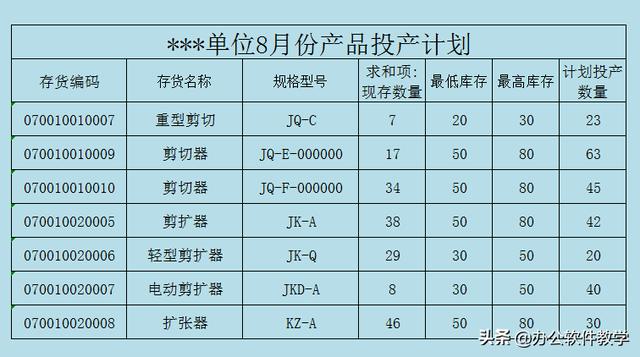关注硬件·聪明消费 | 欢迎关注钛师父
视频:用雪糕棍制作小船
对游戏画面影响最大的硬件就是显卡,其性能的高低决定了游戏的画质以及流畅程度。但是性能强并不是一款好显卡的全部,丰富且实用的功能也能带来更多的玩法,满足玩家更多的需求,而这些功能恰恰是容易被一般玩家所忽略的。本期小狮子就和大家来聊一聊关于显卡功能的话题,保证让你大开眼界。
DSR:不花钱也能提升画质精细度
要想获得更精细的画面,常规做法是换个分辨率更高的显示器就行,1080P不够,就换1440P甚至2160P。现在小狮子告诉你不用花钱换显示器,也能提升画面分辨率,是不是很神奇呢?
这就要用到N卡的DSR技术(A卡的叫VSR,原理相同)。开启该技术之后,GPU会以最高4K分辨率进行渲染,然后用动态缩放的方式以较小的分辨率输出。由于渲染精度的大幅提升,再加上在转换的过程中运用了13级高斯滤波,呈现出来的画面就能减少甚至是消除锯齿的存在。与不少抗锯齿技术相比,DSR的优势在于无需游戏支持,可以顺利地在绝大多数游戏上使用这一技术。从Geforce 400开始,N卡均能使用该技术,堪称N卡老用户的福利。
设置时在NVIDIA驱动程序控制面板-3D设置界面中,DSR-Factors为渲染倍数选项,2.00×表示2倍于显示器最大分辨率的像素进行渲染,以此类推。DSR Smoothness为整个画面的平滑度选项。接下来还要在GeForce Experience中进行设置,游戏自动优化的时候,默认分辨率为1920×1080,玩家得在手动设置中将分辨率手动设置为更高的分辨率就行了。
小狮子尝试将DSR设置为4倍,显示器原本分辨率只有1920×1080,但是呈现出的画面角色边缘锯齿大幅减少,精细度有了明显提升。小狮子觉得那些1080P分辨率的27英寸用户,可以用这个功能模拟1440P的画面,体验提升不少。
Ansel:超好用的截屏工具
在GTX 1000显卡推出的同时,NVIDIA也推出了全新的截图工具——Ansel。这是一款非常强大的截图工具,在《看门狗2》、《荣耀战魂》、《幽灵行动:荒野》等支持该技术的游戏中,按Alt F2便可开启Ansel。
进入Ansel之后,玩家可以使用键盘WSAD控制镜头移动,使用鼠标控制镜头视角,找到自己最满意的镜头。在左侧的Ansel工具栏中,玩家可以选取滤镜、添加特效、调节截图参数和镜头视角以及选取截图类型。也就是说通过Ansel可以摆脱游戏中视角的束缚,选择任何你想要的角度进行截图。这个工具甚至可以作为作弊工具,你可以先将画面顶住,然后把视角移动到其他地方进行观察。如果你想要截出与众不同的游戏截图,那么Ansel肯定能满足你的要求。
Ansel截图示意图
还要提一句,Ansel并不是GTX 1000系列独享的,GTX 650及其以上的显卡都是支持的哟。
ShadowPlay:最好用的游戏视频录制工具
NVIDIA推出的GFE软件除了可以自动设置游戏参数、更新驱动之外,视频录制也是一把好手。在GFE软件中激活ShadowPlay后,在游戏中我们只要选择对应的快捷键即可对游戏画面录像,比如Alt F9。当然玩家可以选择视频的画质、码率、帧速等参数。
ShadowPlay的设置界面
ShadowPlay的优势在于不但拥有出色的画质,详尽的设置,而且在保持优秀画质的同时,还能控制视频文件的容量,更重要的是运行时还不影响游戏性能,比Fraps等软件好用多了。
,